Trong quá trình sử dụng, đôi khi bạn có thể gặp phải lỗi camera iPhone bị rung lắc. Tình trạng này có thể khiến những bức ảnh chụp bị mờ và không được rõ nét. Vậy nguyên nhân do đâu và cách khắc phục như thế nào? Trong bài viết này, Điện Thoại Giá Kho sẽ hướng dẫn bạn 6 cách fix lỗi camera iPhone bị rung giật hiệu quả nhất 2024 nhé!
Bạn đang đọc: 6 cách fix lỗi camera iPhone bị rung giật hiệu quả nhất 2024
Nguyên nhân khiến camera iPhone bị rung lắc
Camera iPhone gặp phải tình trạng rung lắc, nhẹ và khó lấy nét có thể xảy ra khi bạn chụp ảnh. Tình trạng này có thể gây ra bởi một số nguyên nhân phổ biến như:
- Lỗi phần cứng: Các vấn đề liên quan đến phần cứng trong camera iPhone có thể gây ra tình trạng rung lắc hoặc giật trong quá trình sử dụng. Nguyên nhân có thể bắt nguồn từ sự hư hỏng hoặc hoạt động không bình thường của các linh kiện bên trong máy ảnh.
- Lỗi phần mềm: Nếu phần mềm cập nhật trên thiết bị gặp phải sự cố không tương thích hoặc chưa được nâng cấp lên phiên bản mới nhất cũng có thể dẫn đến tình trạng camera iPhone bị rung lắc. Ngoài ra, một số ứng dụng của bên thứ ba có thể gây xung đột và ảnh hưởng đến hoạt động của camera.
- Va chạm hoặc rơi rớt: Nếu điện thoại của bạn đã từng bị va chạm mạnh hoặc rơi rớt, có thể dẫn đến tình trạng camera trên iPhone bị rung lắc đột ngột.
- Ảnh hưởng bởi độ ẩm và nhiệt độ: Nếu sử dụng thiết bị trong môi trường quá nóng hoặc quá ẩm có thể gây ảnh hưởng đến tính cơ học của camera trên iPhone. Điều này có thể gây ra hiện tượng rung lắc camera đột ngột khi sử dụng.
- Hiệu ứng của cảm biến hình ảnh quang học (OIS): Nếu iPhone của bạn có tính năng OIS (Optical Image Stabilization), có thể xuất hiện tình trạng rung lắc nhẹ khi bạn di chuyển thiết bị trong khi sử dụng camera.

»» apple watch se giá cả dễ chịu, tiện ích vượt trội! Trải nghiệm smartwatch ngay tại Điện Thoại Giá Kho, giá cực sốc
Những cách fix lỗi camera iPhone bị rung giật hiệu quả nhất 2024
Hiện tượng camera iPhone bị rung giật có thể làm ảnh hưởng đến trải nghiệm chụp ảnh của bạn. Để khắc phục hiệu quả tình trạng này. bạn có thể tham khảo và thử áp dụng theo các cách xử lý dưới đây:
Tắt và mở lại camera khi iPhone bị rung lắc màn hình
Khi gặp tình trạng camera bị rung mờ đột ngột khiến bạn không thể bắt rõ nét và chụp ảnh theo ý muốn. Bạn hoàn toàn có thể khắc phục tình trạng này bằng cách đóng và mở lại ứng dụng camera trên iPhone để xem liệu vấn đề có được giải quyết hay không.
Cách thực hiện khá đơn giản, bạn chỉ cần tắt ứng dụng camera đang mở lại lần nữa. Nếu tình trạng rung lắc vẫn còn thì bạn có thể áp dụng thử các cách dưới đây.
Kiểm tra và vệ sinh cụm camera trước và sau
Bụi bẩn dính trên ống kính có thể làm ảnh hưởng đến khả năng lấy nét của camera, gây ra tình trạng rung nhòe và hoạt động không ổn định. Lúc này, bạn có thể sử dụng một miếng bông hoặc vải mềm có thấm cồn, hay dụng cụ lau kính chuyên dụng để vệ sinh camera. Đồng thời, nên kiểm tra và vệ sinh định kỳ để giúp đảm bảo camera luôn đạt được chất lượng hình ảnh tốt nhất.

Lưu ý: Tuyệt đối không được sử dụng nước để lau kính camera bởi có thể khiến camera bị vào nước và hỏng vĩnh viễn. Đồng thời, cần lau nhẹ tay để tránh làm xước màn hình.
Tắt Chế độ Nguồn điện thấp (Low Power Mode)
Khi camera iPhone bị rung lắc, bạn hãy thử kiểm tra xem đã tắt Chế độ nguồn điện thấp chưa. Bởi điều này có thể làm ảnh hưởng đến chất lượng camera chụp ảnh. Cách thực hiện như sau:
Bước 1: Hãy vuốt màn hình từ dưới lên > kiểm tra Chế độ nguồn điện thấp.
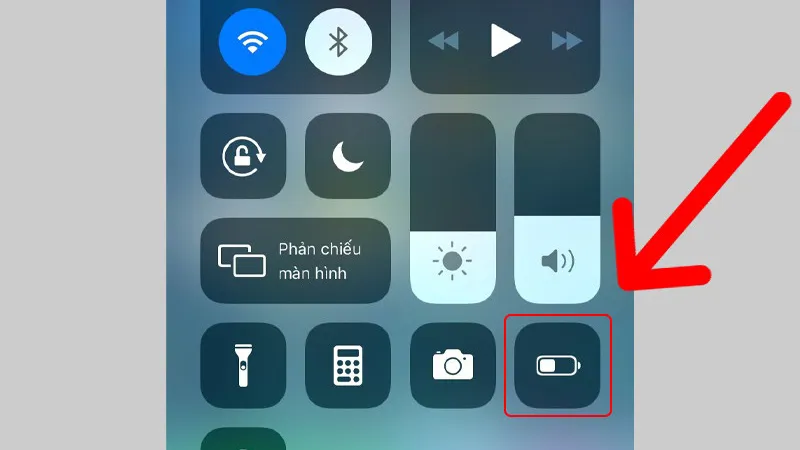
Bước 2: Hãy tắt Chế độ nguồn điện thấp và mở lại camera để xem đã khắc phục được chưa.
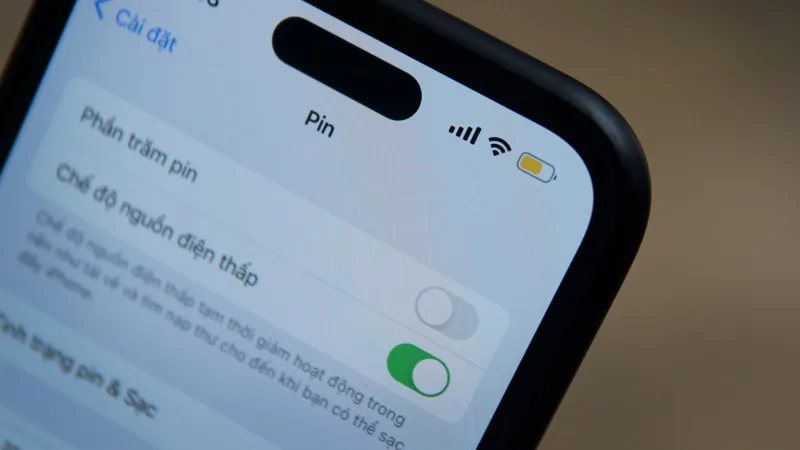
Gỡ bỏ các phần mềm không tương thích
Việc cài đặt các ứng dụng không tương thích với hệ điều hành có thể gây xung đột phần mềm và làm cho một số tính năng trên điện thoại hoạt động không đúng cách, trong đó có camera.
Để khắc phục tình trạng này, bạn hãy xóa các ứng dụng máy ảnh và phần mềm chỉnh sửa ảnh mà bạn đã cài đặt trên thiết bị của mình trong thời gian gần đây. Bởi chúng có thể là nguyên nhân dẫn đến hiện tượng camera iPhone bị rung lắc. Các bước thực hiện đơn giản như sau:
- Bước 1: Tại màn hình chính, hãy tìm ứng dụng mà bạn muốn xóa > nhấn và giữ ứng dụng trong khoảng vài giây > chọn vào Xóa ứng dụng.
- Bước 2: Hãy bấm Xác nhận để hoàn tất quá trình xóa ứng dụng.
Tìm hiểu thêm: Hướng dẫn chia sẻ WiFi trên iPhone không cần đến mật khẩu, dễ dàng
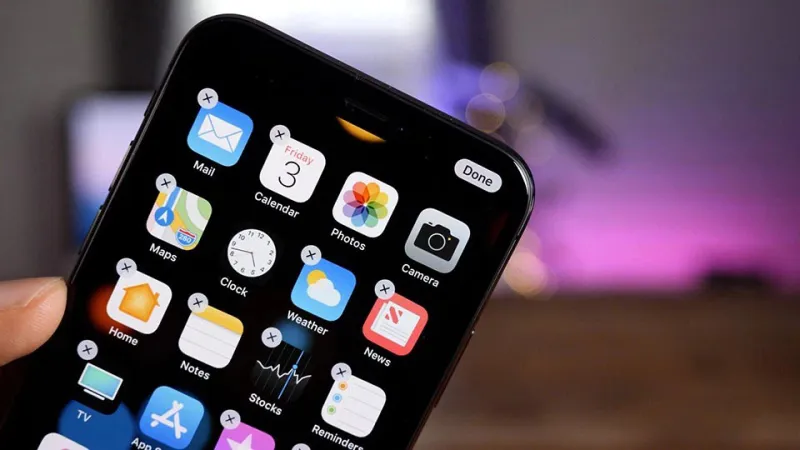
Khởi động lại iPhone khi camera trước và sau bị rung lắc
Khi camera iPhone xuất hiện tình trạng rung lắc, bạn có thể tắt và mở lại nguồn thiết bị để khắc phục tình trạng này. Bởi nguyên nhân có thể do thiết bị của bạn đã hoạt động quá tải khi phải chạy nhiều ứng dụng trong nền. Việc tắt điện thoại sẽ giúp máy có thời gian nghỉ ngơi và khắc phục lỗi do bộ nhớ gây ra, trong đó có cả lỗi camera bị rung lắc.
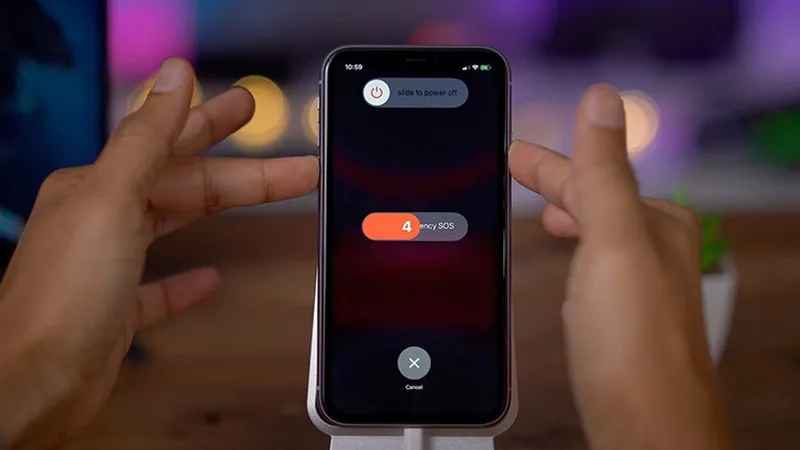
Cách thực hiện đơn giản, bạn chỉ cần tiến hành tắt nguồn thiết bị và chờ khoảng 5 – 10 phút để máy có thời gian nghỉ ngơi. Sau đó, hãy mở lại nguồn điện thoại và kiểm tra xem lỗi camera iPhone bị rung lắc đã được khắc phục hay chưa. Cách thực hiện này khá đơn giản và có thể dễ dàng áp dụng ngay tại nhà..
Khôi phục cài đặt gốc khi camera iPhone bị rung lắc
Trường hợp nếu bạn đã thử khởi động lại thiết bị nhưng tình trạng lỗi camera vẫn chưa được khắc phục, bạn có thể cân nhắc đến việc khôi phục lại cài đặt gốc trên iPhone. Sự xung đột phần mềm có thể là nguyên nhân khiến cho camera bị lỗi rung lắc, mờ nhòe. Cần lưu ý rằng, bạn phải sao lưu lại các dữ liệu quan trọng trước khi tiến hành cài đặt lại thiết bị vì quá trình này sẽ đưa thiết bị của bạn trở về trạng thái như mới.
Các bước thực hiện đơn giản như sau:
Bước 1: Mở ứng dụng Cài đặt trên điện thoại > chọn vào mục Cài đặt chung.
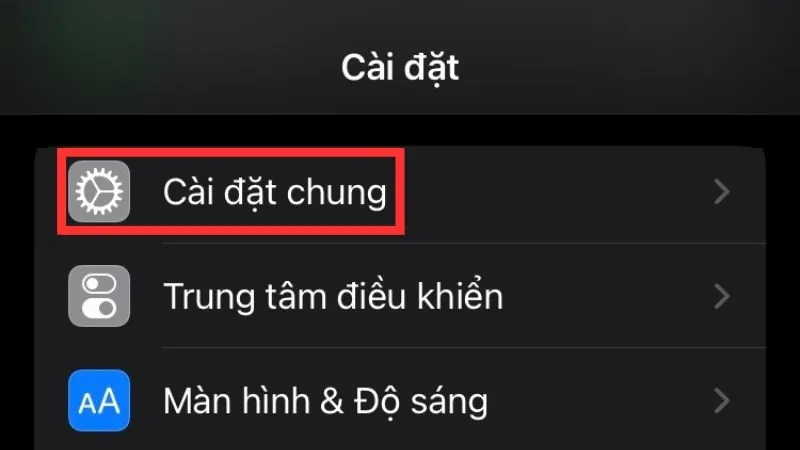
Bước 2: Nhấn chọn vào mục Chuyển hoặc đặt lại iPhone > nhấn tiếp vào Đặt lại.
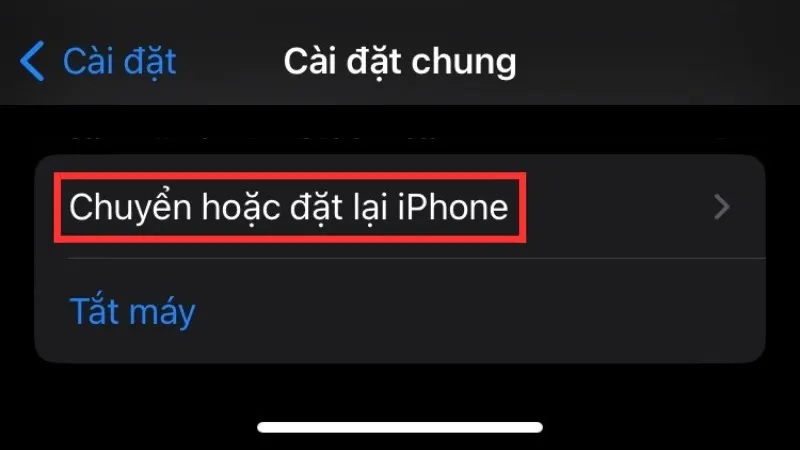
>>>>>Xem thêm: Sự thật về trả góp trên Shopee có mất phí không ít ai biết
Quá trình cài đặt này sẽ mất khoảng 3 – 5 phút. Sau khi hoàn tất, bạn có thể kiểm tra lại camera để xem liệu lỗi đã được khắc phục hay chưa.
Nếu đã thực hiện theo tất cả các cách trên mà vẫn chưa khắc phục được tình trạng camera iPhone bị rung lắc, có thể điện thoại của bạn đang gặp phải sự cố về những linh kiện bên trong máy. Trong trường hợp này, bạn nên tìm một trung tâm sửa chữa uy tín để được kiểm tra và khắc phục kịp thời.
»» ipad pro m2 giá bao nhiêu tiền ở hiện tại? Ngay tại Điện Thoại Giá Kho hiện đang giảm cực sốc, tham khảo mua ngay!
Một số điều cần lưu ý sử dụng iPhone để bị tránh lỗi camera rung lắc
Lỗi camera iPhone bị rung lắc và bị nhòe có thể ảnh hưởng đến khả năng chụp ảnh của thiết bị. Để tránh tình trạng này xảy ra khi sử dụng iPhone, bạn hãy thực hiện theo một số mẹo và lưu ý sau đây:
- Tránh để iPhone bị va đập mạnh trong quá trình sử dụng;
- Không nên để thiết bị trong môi trường quá ẩm ướt hoặc tiếp xúc với nước;
- Thường xuyên kiểm tra và vệ sinh camera định kỳ, tránh để bụi bẩn bám lâu gây ảnh hưởng đến chất lượng camera;
- Cập nhật hệ điều hành mới nhất để giúp thiết bị hoạt động mượt mà và trơn tru hơn;
- Sử dụng các phụ kiện bảo vệ như kính cường lực, ốp lưng để giảm thiểu rủi ro nếu thiết bị bị rơi hoặc va chạm mạnh.
Camera iPhone bị rung lắc có thể là dấu hiệu cho thấy máy đang bị hỏng hóc, cần khắc phục và sửa chữa ngay. Hy vọng những chia sẻ trên đây sẽ giúp bạn biết cách khắc phục tình trạng này một cách chi tiết nhất nhé!
Đọc thêm:
- Nguyên nhân và cách khắc phục camera iPhone bị giật hiệu quả
- Nguyên nhân và cách khắc phục camera iPhone bị đốm mờ hiệu quả
- Bật mí cách chỉnh camera iPhone 15 Pro Max chụp hình đẹp nhất
